Ta programska oprema bo zagotovila, da bodo vaši gonilniki delovali in vas tako varovala pred pogostimi napakami računalnika in okvaro strojne opreme. Preverite vse svoje voznike zdaj v treh preprostih korakih:
- Prenesite DriverFix (preverjena datoteka za prenos).
- Kliknite Zaženite optično branje najti vse problematične gonilnike.
- Kliknite Posodobi gonilnike da dobite nove različice in se izognete sistemskim okvaram.
- DriverFix je prenesel 0 bralci ta mesec.
Storitve pretakanja so na vrhuncu z nekaj velikimi igralci in številnimi majhnimi, a še vedno priljubljenimi storitvami. In ena od specializiranih storitev, ki je v ZDA zelo priljubljena, je VUDU z neverjetnim izborom filmskih naslovov. Vendar ima nekaj težav, saj je aplikacija Windows 10 podrazdeljena in spletni predvajalnik pogosto ne deluje. Izvedli smo raziskavo in vam zagotovili najpogostejše korake za odpravljanje težav, če predvajalnik VUDU ne deluje v sistemu Windows 10.
Kako odpraviti težave s predvajalnikom VUDU v sistemu Windows 10
- Počisti predpomnilnik brskalnika
- Ponastavite aplikacijo na tovarniške vrednosti
- Povrnitev Adobe Air
- Znova namestite aplikacijo
- Poskusite z drugim brskalnikom
- Poiščite kakovost SD
1. rešitev - Počistite predpomnilnik brskalnika
Najprej preverite svojo povezavo in se prepričajte, da uporabljate žično povezavo. Ethernetna povezava je vedno boljša možnost prek Wi-Fi, zlasti pri pretakanju.
Poleg tega onemogočite vse rešitve VPN / proxy, ker navidezno ne bodo delovale z VUDU. Če ste z nepodprtega območja, ga komaj boste mogli uporabiti.
Ker danes v sistemu Windows 10 lahko predvajalnik VUDU dostopate na dva načina, smo se odločili, da se lotimo obeh možnosti. Ta rešitev seveda velja za predvajalnik, ki temelji na brskalniku. Če imate kakršne koli težave s pretakanjem, jih najprej preizkusite.
Kot kateri koli brskalnik ponavadi nabere veliko predpomnilnika in ga shrani lokalno. To bo sčasoma zmanjšalo uspešnost. In še posebej slabo je, ko gre za spletno pretakanje.
Zato toplo priporočamo, da počistite podatke brskanja (gesla so izjema) in nadaljujete. Če niste prepričani, kako počistiti predpomnilnik brskalnika, sledite tem navodilom:
Google Chrome in Mozilla Firefox
- PritisniteShift + Ctrl + Delete odpretiIzbriši podatke brskanja”Meni.
- Izberite “Ves čas"Kot časovno obdobje.
- Osredotočite se na brisanjePiškotki, ‘Predpomnjene slike in datoteke‘In drugi podatki o spletnih mestih.
- Kliknite na Počisti podatke.
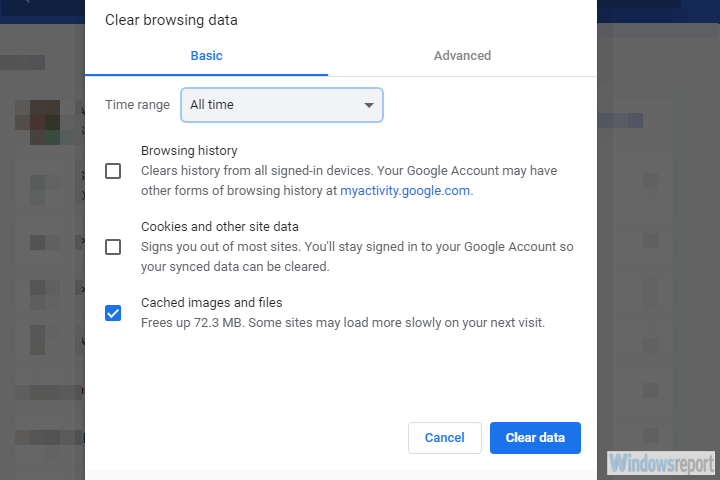
Microsoft Edge
- OdprtoRob.
- PritisniteCtrl + Shift + Delete.
-
Označite vsa polja in kliknite Jasno.
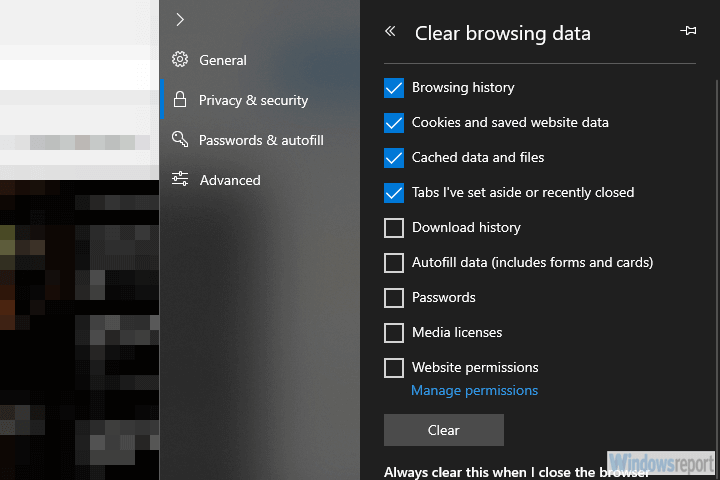
- PREBERITE TUDI: Veselo oddajanje s to 4 programsko opremo za pretakanje v živo za Twitch
2. rešitev - ponastavite aplikacijo na tovarniške vrednosti
Po drugi strani pa je, če uporabljate aplikacijo, podobno dejanje ponastavitev na tovarniške nastavitve. To bi lahko pomagalo iz različnih razlogov, glavni pa je poškodba datotek, shranjenih v lokalnem predpomnilniku. Torej, preden znova namestite aplikacijo VUDU, jo poskusite ponastaviti.
Dobro se zavedamo številnih težav, ki jih ta aplikacija prinaša na mizo, če pa je to že vaša prva izbira, poskusite storiti vse, kar je v vaši moči.
Aplikacijo ponastavite na tovarniške vrednosti:
- Pritisnite tipko Windows + I, da se odpreNastavitve.
- IzberiteAplikacije.
- Razširite aplikacijo VUDU in odpriteNapredne nastavitve.
-
Pomaknite se navzdol in kliknite Ponastaviti.
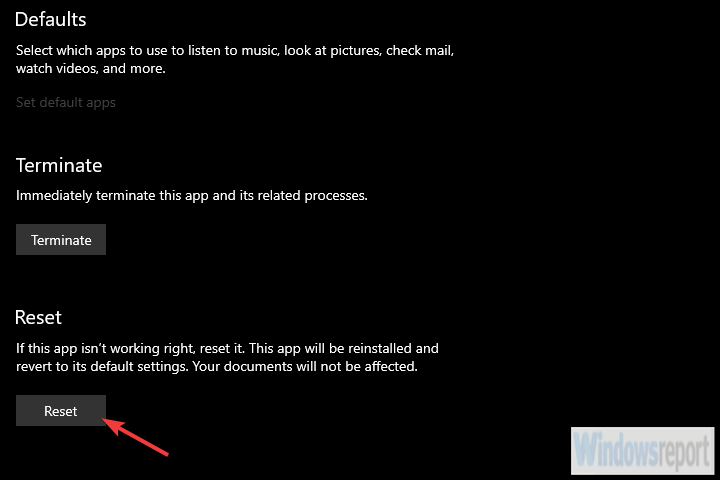
3. rešitev - povrnitev Adobe Air
Čeprav aplikacija VUDU zagotovo prinaša nejasne storitve, je v igri še vedno nekaj zunanjih razlogov. Če predvajalnik VUDU ne deluje v sistemu Windows 10, je morda vzrok različica Adobe Air.
Namreč na podlagi poročil, ki smo jih zbrali, kaže, da nekatere različice Adobe Aira ne bodo delovale s predvajalnikom VUDU. To nakazuje, da vas bo vrnitev na starejšo različico morda razbremenila težav s pretakanjem.
- PREBERITE TUDI: Najboljše aplikacije za ogled brezplačnih filmov v sistemih Windows 8 in Windows 10
Tukaj morate storiti naslednje:
- V vrstico za iskanje sistema Windows vnesite Control in odprite Nadzorna plošča.
- Izberite Odstranite program.
- Odstranite Adobe Air stranka.
- Pojdite sem in prenesite starejša izvajalna različica odjemalca Adobe Air.
- Namestite Adobe Air in znova poskusite pretakati s predvajalnikom VUDU.
4. rešitev - znova namestite aplikacijo
Če prejšnja resolucija ni bila uspešna, je edini preostali korak za odpravljanje težav, ki jo lahko svetujemo, da se odločimo za ponovno namestitev. To je tako splošno, kot se zdi, toda ne glede na to, ali gre za standardni namizni program ali aplikacijo Windows 10 UWP, je veliko težav mogoče rešiti s preprosto namestitvijo.
Aplikacijo predvajalnika VUDU lahko znova namestite tako:
- Odprto Začni in poiščite VUDU app.
- Z desno miškino tipko kliknite in jo odstranite.
- Odprto Trgovina Microsoft in znova namestite aplikacijo VUDU.
5. rešitev - Poskusite z drugim brskalnikom
Če en brskalnik ne deluje, poskusite z drugim. Na podlagi poročil je bila večina težav s pretakanjem nekoliko povezana z Microsoftovimi brskalniki - Internet Explorer in Edge. Zato predlagamo, da preizkusite eno izmed številnih možnosti, kot sta Chrome ali Firefox.
- PREBERITE TUDI: Najboljših 4 VPN-jev za en mesec s podporo za Tor, Torrent in Netflix
Poleg tega lahko razširitve za blokiranje oglasov vplivajo tudi na spletni predvajalnik. Medtem ko uporabljate spletni predvajalnik VUDU, jih obvezno onemogočite. Določeno spletno mesto lahko dodate tudi na seznam dovoljenih, tako da kliknete razširitev v zgornjem kotu in jo onemogočite. Tako bo adblocker aktiven na drugih spletnih mestih, hkrati pa bo prezrl VUDU.
6. rešitev - Odločite se za kakovost SD
Nazadnje, če določenega naslova ne morete naložiti v želeno visoko ločljivost (HDX), poskusite z znižanjem različice in bi moral delovati. Zavedamo se, da to samo po sebi ni rešitev, toda nekateri glasni uporabniki so se zrušili samo pri teh nastavitvah. In to je nekaj, kar mora preučiti podpora VUDU. Do takrat poskusite z nižjo kakovostjo in morda bo šlo.
Upoštevajte, da so uradne zahteve za visokokakovostno pretakanje 11 MB / s. Če ne izpolnjujete zahtev, se tok verjetno ne bo začel.
S tem lahko zaključimo ta članek. Če imate kakršna koli vprašanja ali predloge, nam to sporočite v spodnjem oddelku za komentarje.
POVEZANE ZGODBE, KI JIH MORATE OGLEDATI:
- 6 najboljših predvajalnikov Blu-ray za Windows 10 predvaja vaše filme
- Podpora Vudu HDR10 je zdaj na voljo na Xbox One X in Xbox One S
- 12 najboljših 2019 brezplačnih programov za Windows
- Prenesite Kodi Media Player v sistem Windows 10
![Aplikacija OneDrive nenehno zruši pri sinhronizaciji map [Full Fix]](/f/8ec77b3096dff87b58d5d2384202bab9.jpg?width=300&height=460)

